Konfigurieren der persönlichen Ausfallzeit
Adobe Workfront ist nicht dafür konzipiert, bestehende Systeme zur Verwaltung, Ansammlung und Verfolgung persönlicher Ausfallzeiten zu replizieren oder zu ersetzen.
Es ist jedoch wichtig anzugeben, wann genehmigte Ausfallzeiten eintreten, da dies sowohl Ihren Zeitplan als auch geplanten Abschlussdaten der Aufgaben beeinflusst, denen Sie zugewiesen sind.
Wenn Sie beispielsweise einer Aufgabe zugewiesen sind, die zwei Wochen dauern soll, und Sie planen, während dieser Zeit drei Tage frei zu nehmen, fügt Workfront der Aufgabenzeitleiste drei Tage hinzu, um die Ausfallzeit zu berücksichtigen.
Ressourcen-Management-Tools verwenden auch Ihre persönliche Auszeit, um anzugeben, wann Sie für die Arbeit zur Verfügung stehen.
Zugriffsanforderungen
| table 0-row-2 1-row-2 2-row-2 layout-auto html-authored no-header | |
|---|---|
| Adobe Workfront-Paket | Beliebig |
| Adobe Workfront-Lizenz |
Zur Konfiguration Ihrer persönlichen Ausfallzeit benötigen Sie Folgendes: Standard (zur Konfiguration der Urlaubszeiten) Arbeit oder höher (zur Konfiguration der Urlaubszeiten) |
| Konfigurationen der Zugriffsebene |
Wenn Sie Änderungen am Urlaubskalender eines anderen Benutzers vornehmen möchten, müssen Sie dessen Manager sein und über Zugriff auf „Benutzer bearbeiten“ verfügen. HINWEIS Wenn ein Manager den persönlichen Urlaubskalender eines anderen Benutzers bearbeitet, werden alle Einträge in der Zeitzone des Benutzers und nicht in der Zeitzone des Managers angezeigt. |
Weitere Informationen finden Sie unter Zugriffsanforderungen in der Dokumentation zu Workfront.
Konfigurieren der persönlichen Ausfallzeit in Workfront
- Klicken Sie auf Hauptmenü Symbol


-
Klicken Sie im linken Bedienfeld auf Auszeit.
-
Wählen Sie das gewünschte Datum für Ihre persönliche Auszeit aus.
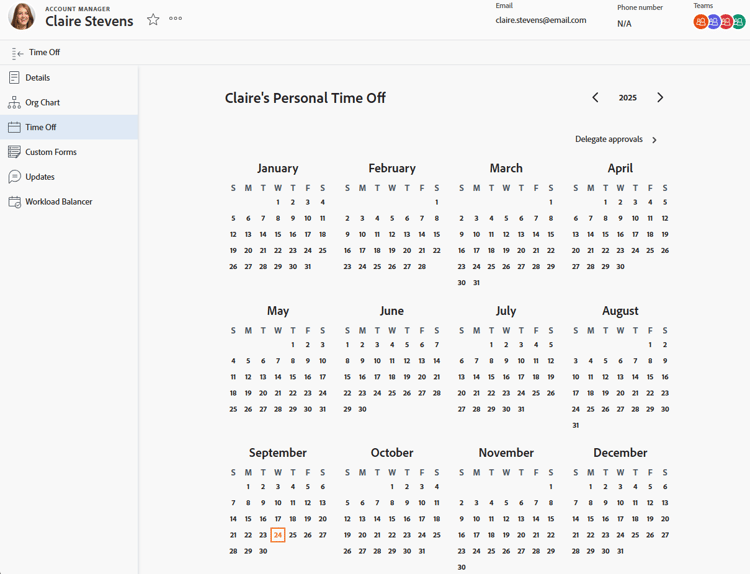
-
Wählen Sie Den ganzen aus, wenn Sie sich einen ganzen Tag freinehmen möchten.
Lassen Sie das Kontrollkästchen deaktiviert, wenn Sie weniger als einen ganzen Tag Urlaub nehmen, und geben Sie die Anfangs- und Endzeiten Ihrer Urlaubszeit an.
-
Klicken Sie auf Speichern.
Ihre Ausfallzeit ist jetzt im gesamten Workfront-System in den Tools für das Ressourcenmanagement sichtbar, z. B. im Ressourcenplaner und im Workload-Balancer. Wenn Ihnen in dieser Zeit Arbeit zugewiesen wird, wird dem Benutzer ein Tooltip angezeigt, dass Sie Ausfallzeiten geplant haben.